Jak oříznout GIF: Přehled nástrojů a průvodce krok za krokem
GIFy jsou oblíbenou a oblíbenou formou vyjádření online; jsou kreativní, vtipné a zábavné, ale zatímco některé obrázky GIF zobrazují naše myšlenky, někdy je GIF příliš dlouhý nebo jen malý segment zachycuje naše přesné výrazy. Řešení? Upravte a ořízněte jej. Pojďme objevovat rychle a snadné způsoby, jak oříznout soubor GIF s různými nástroji pomocí našeho kompletního průvodce s podrobným srovnáním nástrojů a přehledem aplikací, které vám pomohou najít to, co vám nejlépe vyhovuje.
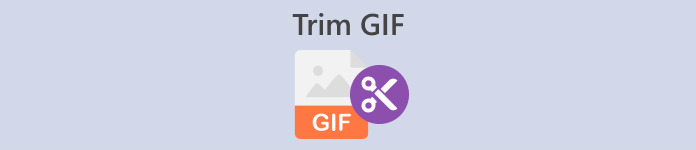
Část 1. Nejlepší způsoby oříznutí GIF na ploše
1. Video Converter Ultimate
Pokud chcete upgradovat své fotografie a videa, Video Converter Ultimate je dokonalý software. Poskytuje spoustu pěkných témat a šablon a navíc užitečné nástroje pro úpravu a přizpůsobení jejich video souborů. Ale můžete oříznout GIF pomocí Video Converter Ultimate? Chcete-li k oříznutí GIFů použít Video Converter Ultimate, samozřejmě postupujte podle těchto jednoduchých kroků.
Krok 1. Získejte aplikaci a nainstalujte ji
Nejprve pomocí svého preferovaného prohlížeče vyhledejte Video Converter Ultimate a klikněte na první odkaz. Poté stiskněte tlačítko Stažení zdarma tlačítko pro zahájení stahování instalačního programu. Jakmile je instalační program stažen, spusťte jej a nainstalujte aplikaci.
Stažení zdarmaPro Windows 7 nebo novějšíBezpečné stahování
Stažení zdarmaPro MacOS 10.7 nebo novějšíBezpečné stahování
Krok 2. Otevřete a vyhledejte nástroj Video Trimmer Tool
Dále spusťte aplikaci. Poté vyhledejte a klikněte Panel nástrojů na panelu nabídky a uvidíte cenné nástroje, které Video Converter Ultimate nabízí. Můžete hledat a klikat Video Trimmer ve vyhledávacím poli výše nebo jej vyhledejte ručně v seznamu.
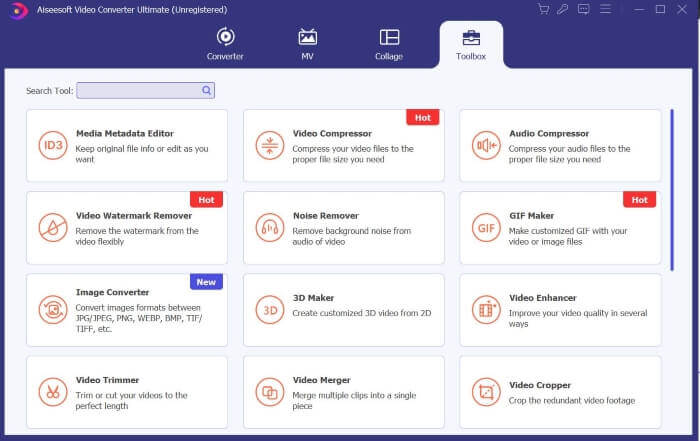
Krok 3. Nahrajte své soubory
Klikněte na ikonu Plus ikonu pro načtení souboru, který chcete oříznout. Po načtení souboru můžete soubor GIF vyjmout nebo oříznout přetažením nebo posunutím lišty oříznutí na segment GIF, který chcete vyjmout.
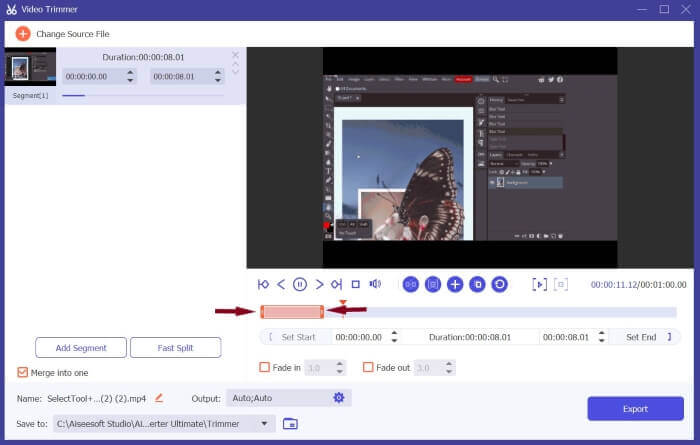
Krok 4. Nastavte Formát na GIF a Stáhnout
Vyhledejte Výstup, klikněte na jeho nastavení a nastavte formát na GIF. Po úpravách klikněte OK pro uložení změn a stiskněte Vývozní uložit oříznutý soubor a je to.
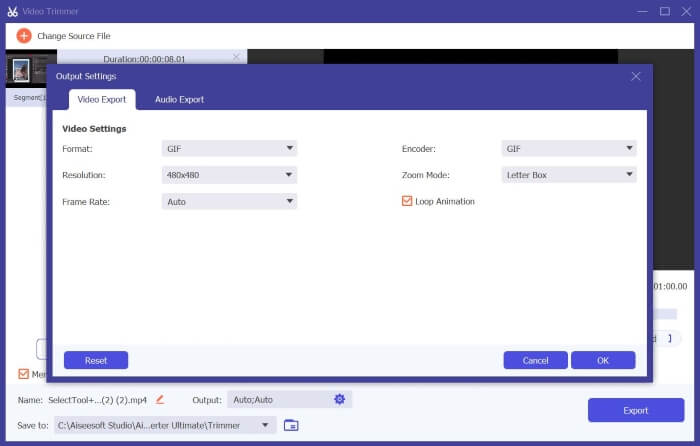
2. Movavi Video Converter
Movavi Video Converter je robustní a spolehlivý nástroj pro úpravu a převod, který vám umožňuje upravovat a převádět vaše video nebo fotografické soubory do libovolného formátu. Poskytuje uživatelům funkční nástroje, jako je AI Upscaling, ke zlepšení a povýšení jejich videí. I když je to konvertorová platforma, lze ji také použít k oříznutí GIF a zde je návod.
Krok 1. Vyhledávání Movavi Video Converter pomocí preferovaného prohlížeče a vyberte první odkaz, který se zobrazí. Na domovské stránce klikněte na Stáhnout zdarma ke stažení instalátoru. Spusťte instalační program, přijměte podmínky a stiskněte Nainstalujte.
Krok 2. Dále po instalaci aplikace. Přetáhněte soubory nebo stiskněte tlačítko Přidat ikonu pro načtení souborů. Po dokončení načítání souborů vyhledejte a klikněte Upravit začněte ořezávat soubory.
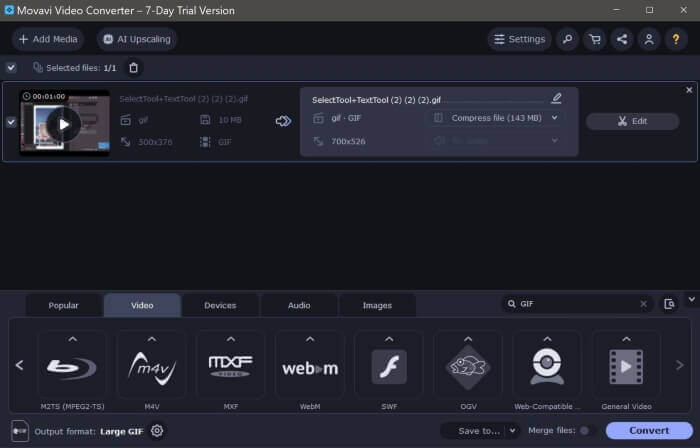
Krok 3. Poté vyhledejte a použijte Nůžkový ikonu, což je nástroj pro vyříznutí, pro oříznutí vašeho GIF na požadované segmenty. Poté vymažte nechtěné části výběrem segmentu videa a stisknutím tlačítka Zásobník ikona.
Krok 4. Nakonec stiskněte Uložit a zavřít když jste se svými změnami spokojeni. Poté nastavte výstupní formát na GIF a klikněte Konvertovat. Pokud používáte bezplatnou verzi, zobrazí se okno se zprávou. lis Převod s omezeními ke stažení souboru GIF zdarma a je to. Nyní můžete použít svůj oříznutý animovaný GIF.
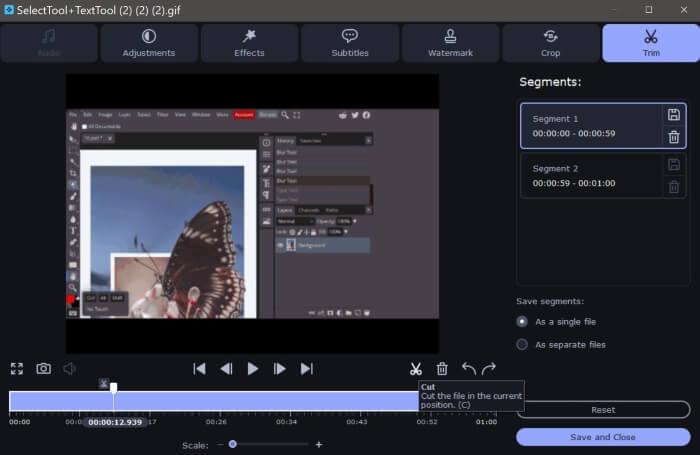
Movavi Video Convert vs. Video Converter Ultimate
Chcete-li tyto nástroje plně optimalizovat tak, aby vyhovovaly vašim potřebám, ať už jde o úpravy videa nebo GIF, zde je rychlé a komplexní srovnání, abyste zjistili, který vám nejlépe vyhovuje.
| Movavi Video Converter | Video Converter Ultimate | |
| Uživatelská přívětivost | Snadná navigace a použití | Intuitivní a moderní rozhraní. Snadné použití pro začátečníky. |
| Kompatibilita platformy | Má verze pro Windows a Mac, ale ne mobilní verzi. | Poskytuje také verze pro Windows a Mac, které si uživatelé mohou stáhnout, ale nemá mobilní verzi. |
| Funkce | Nabízí také základní a praktické nástroje pro úpravy a převodníky. | Poskytuje cenné nástroje a funkce, které uživatelům pomáhají rychle a bez námahy upravovat a převádět videa. |
| Kvalita výstupu | Uspokojivý video výstup, ale vodoznak je umístěn uprostřed videa, takže je rušivý. | Vynikající kvalita výstupu a žádné vodoznaky. |
Část 2. Jak oříznout GIF online
1. EZGIF
Chcete snadno vytvářet a přizpůsobovat soubory GIF? EZGIF může být to pravé pro vás. EZGIF je jedna z nejpopulárnějších platforem pro úpravu GIF, která nabízí nástroje pro převod, ořezávání, ořezávání a optimalizační nástroje pro vylepšení souborů GIF. Zde je několik pokynů pro oříznutí GIF pomocí EZGIF.
Krok 1. Otevřete preferovaný prohlížeč a hledejte EZGIF. Klikněte na horní odkaz ve výsledcích vyhledávání. Poté vyhledejte a stiskněte Oříznutí na panelu nabídky. Poté klikněte na Procházet , vyberte soubory a stiskněte nahrát.
Krok 2. Po nahrání souborů klikněte na Střih tlačítko pro oříznutí animovaného obrázku GIF. Přejděte dolů a vyhledejte Možnosti řezání a rozhodnout se pro zkrácený časem (sekundy). Dále nastavte Start a Konec ukazuje na sekundy, kdy chcete GIF vyjmout, a potom klepněte Délka řezu.
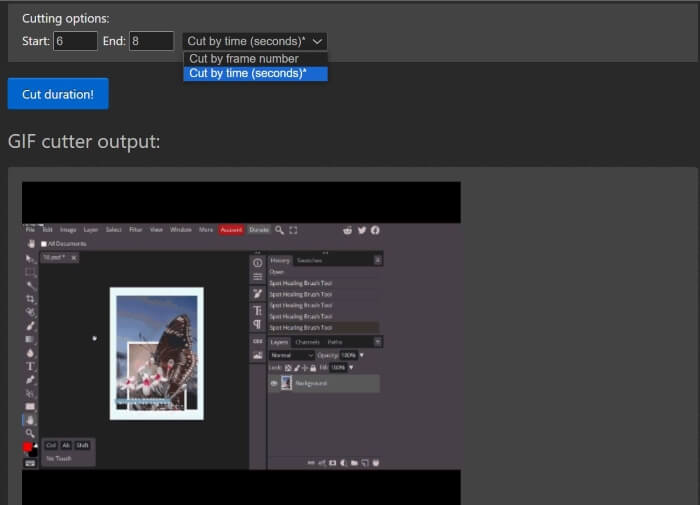
Krok 3. EZGIF zobrazí náhled vašeho výstupu; můžete upravit Start a Konec bodů, dokud nebudete spokojeni. Klikněte Uložit stáhnout soubory a je to. Úspěšně jste ořízli svůj GIF.
Klady
- EZGIF má snadno ovladatelné rozhraní
- EZGIF také poskytuje vysvětlení a návod, jak vyjmout GIF na samém konci webové stránky pomocí jejich webové aplikace.
- Poskytuje rozsáhlé nástroje pro přizpůsobení GIFů.
Nevýhody
- Musíte přesně vědět, jakou konkrétní sekundu, časový rámec a snímek snímku chcete vyříznout.
- Je to nepraktické; s tímto nástrojem budete potřebovat přístup pokus-omyl.
2. VEED.IO
Veed.io je výkonný nástroj s různými pokročilými sadami nástrojů; nabízí užitečné nástroje, jako je generátor titulků a videa, plus spoustu šablon a témat. Pokud hledáte nekomplikovaný a spolehlivý způsob ořezávání GIFů, Veed.io je nástroj pro vás. Zde je návod, jak pomocí Veed.io zvýšit úroveň souborů GIF.
Krok 1. Hledejte pomocí svého oblíbeného prohlížeče Veed.io a klikněte na horní odkaz. Po přesměrování na domovskou stránku Veed.io se musíte přihlásit pomocí Google, Apple nebo e-mailu. lis Přihlásit se pro přístup k vašemu účtu.
Krok 2. Poté vyhledejte a klikněte Vytvořit projekt a Nahrát soubory k načtení souborů, které chcete oříznout.
Krok 3. Dále, chcete-li oříznout animovaný GIF, můžete automaticky kliknout Kouzelný řez pro segmentaci souborů GIF do poutavých videí, nebo můžete GIF oříznout přetažením levé a pravé strany lišty oříznutí. Jakmile budete s výstupním videem spokojeni, klikněte Hotovo a Vývozní.
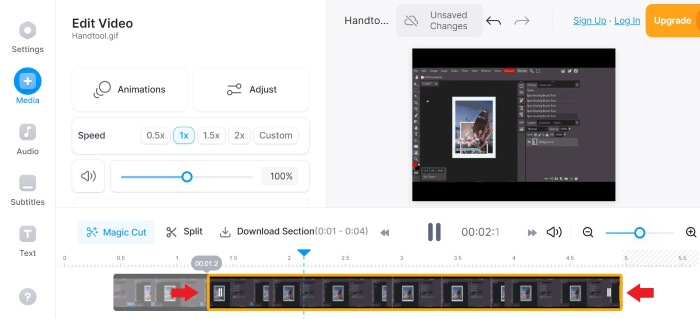
Krok 4. Po exportu klikněte na Stažení ikonu a nastavte formát na GIF stáhnout a uložit soubor ve formátu GIF a je to. Nyní máte svůj oříznutý GIF.
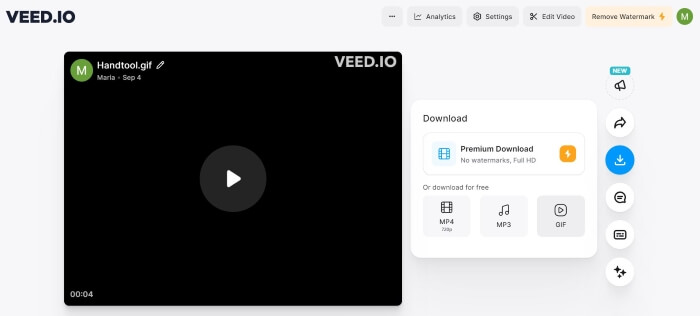
3. Kapwing
Pokud si chcete přizpůsobit své GIFy pomocí nástrojů AI a pokročilých funkcí. Kapwing vám nejlépe vyhovuje. Poskytuje snadno použitelné nástroje umělé inteligence, oblíbené šablony, nástroje pro úpravy a generátory videa, díky kterým bude vaše cesta k úpravám obrázků GIF a videa hračkou. Zde je několik pokynů pro oříznutí GIF pomocí Kapwing:
Krok 1. Hledat GIF zastřihovač Kapwing pomocí preferovaného prohlížeče a klikněte na odkaz v horní části výsledků vyhledávání. Poté stiskněte Začněte a zaregistrujte se nebo si vytvořte svůj účet; můžete se zaregistrovat přes Google, Facebook nebo e-mail.
Krok 2. Začněte kliknutím Vytvořit nový projekt a stiskněte Přidat média k nahrání souborů. Dále přejděte dolů, dokud neuvidíte Doba trvánía vyberte preferovanou dobu trvání. Poté vyhledejte a stiskněte Otevřete časovou osu knoflík.
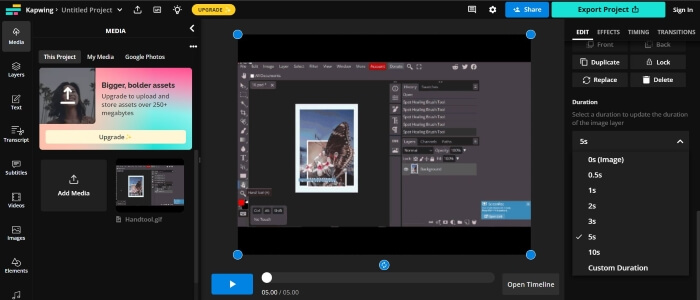
Krok 3. Přesuňte a přetáhněte přehrávací hlavu tam, kde chcete vyjmout, a poté stiskněte Rozdělit. Jakmile jsou rozděleny, nechtěné části odstraníte kliknutím levým tlačítkem a stisknutím Vymazat, pak upravujte, dokud nebudete spokojeni.
Krok 4. Vyhledejte a klikněte Export projektu, nastavte formát na GIFa upravte rozlišení a úroveň komprese. Poté stiskněte Exportovat jako GIF. Počkejte několik minut, než Kapwing exportuje váš soubor, a klikněte Stažení pro uložení souboru. Tady máš. Nyní máte svůj oříznutý GIF pomocí několika kliknutí.
Klady
- Kapwing je poměrně pohodlný, zejména pro začínající editory videa.
- Existuje spousta nástrojů a funkcí umělé inteligence, ze kterých si můžete vybrat, aby byla úprava videa snadná.
Nevýhody
- Nabízí složitější způsob vyřezávání GIFů.
- Proces ořezávání GIF může vyžadovat objasnění, zejména pro nové uživatele. Chcete-li používat Kapwing a stahovat své výstupy, musíte se přihlásit nebo vytvořit účet.
Část 3. Jak oříznout GIF na Androidu
1. GIPHY
Giphy je jedním z nejlepších zdrojů a nejlepších online a mobilních GIF tvůrců. Poskytuje uživatelům samolepky, motivy, šablony a další cenné nástroje pro vytváření a zdobení GIFů. Zde je návod, jak můžete oříznout GIF pomocí mobilní aplikace GIPHY.
Krok 1. Z vašeho obchodu s aplikacemi si stáhněte a nainstalujte Giphy aplikace. Otevřete aplikaci a poté vyberte soubor, který chcete oříznout, ze složky fotoaparátu nebo galerie v telefonu.
Krok 2. Přetáhněte posuvník na začátek a konec segmentu, který chcete zachovat.

Krok 3. Po provedení změn klikněte na další a proveďte potřebné změny, aby vyhovovaly vašim preferencím, a je to. Nyní můžete sdílet svůj oříznutý GIF s GIPHY.
Klady
- Spousta šablon a nástrojů, které vám pomohou s úpravami.
- Snadné použití a navigace.
Nevýhody
- Abyste měli přístup k nástrojům, musíte si stáhnout aplikaci.
- Musíte se přihlásit.
2. Online Video Cutter
Chcete oříznout obrázky GIF pomocí telefonu Android? Online Video Cutter je užitečný, když chcete oříznout malý video soubor; nevyžaduje instalaci; k přístupu a používání potřebujete pouze internet a prohlížeč. Chcete-li použít nástroj Online Video Cutter k oříznutí GIF pomocí telefonu, postupujte podle těchto pokynů:
Krok 1. Hledejte pomocí telefonu Android Online Video Cutter ve vašem preferovaném prohlížeči. Klikněte na horní odkaz ve výsledcích vyhledávání. Chcete-li nahrát soubory, stiskněte Otevřít soubor a vyberte soubor, který chcete oříznout.
Krok 2. Po načtení souboru můžete soubor GIF oříznout tažením za pravou a levou stranu lišty oříznutí. Jakmile provedete požadované změny, stiskněte Uložit.
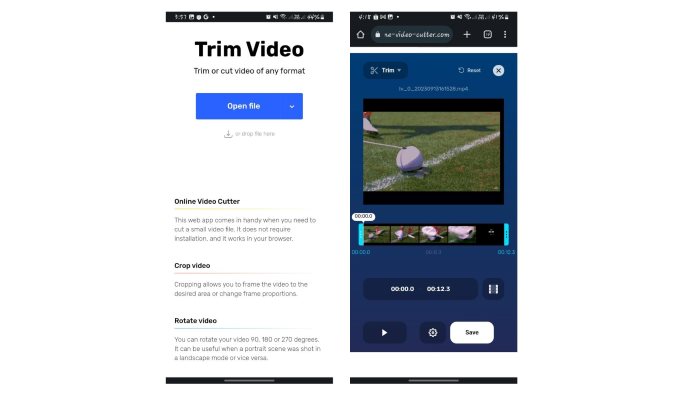
Krok 3. Poté klikněte Uložit stáhnout soubor do výchozí složky pro stahování.
Klady
- Velmi jednoduchý a rychlý proces ořezávání.
- Pomocí tohoto nástroje si můžete vybrat kvalitu a formát výstupního souboru.
- Multiplatformní, což znamená, že jej můžete použít na jakémkoli zařízení.
Nevýhody
- Video můžete oříznout nebo oříznout pouze pomocí Online Video Cutter. Pomocí této webové aplikace nemůžete upravovat, přizpůsobovat ani přidávat efekty.
Další čtení:
10 nejlepších GIF kompresorů pro stolní a online uživatele
Jak rozdělit GIF a přizpůsobit oblíbené animované soubory GIF
Část 4. Časté dotazy o ořezávání GIFů
Proč mi GIPHY nedovolí oříznout můj GIF?
Zatímco webová aplikace zatím nemá funkci ořezávání. Mobilní aplikace GIPHY může upravovat a sdílet vaše GIFy online.
Mohu použít nástroje k oříznutí GIF na mém iPhone?
Samozřejmě můžete. K vyříznutí GIFů na vašem iPhone můžete použít jiné aplikace nebo webové stránky třetích stran, jako jsou ty výše.
Mohu spojit více GIFů do jednoho GIFu?
Samozřejmě můžete. Video Converter Ultimate vám umožňuje kombinovat více GIFů do jednoho pomocí funkce Merge as one.
Mohu oříznout GIF bez ztráty kvality?
Ano můžeš. Spolehlivé nástroje vyjmenované výše můžete použít k oříznutí GIFů bez ztráty a zlepšení jejich kvality.
Sníží oříznutí GIF velikost jeho souboru?
Dobrá otázka. Velikost souboru GIF je úměrná jeho délce. Oříznutí GIF na menší segmenty tedy snižuje velikost jeho souboru.
Závěr
Oříznutí a přizpůsobení vašich GIFů je jedním ze způsobů, jak zlepšit váš online zážitek, a existuje mnoho platforem a softwaru, které vám umožní snadno oříznout vaše soubory.
Ořezávání obrázků GIF je snadné pomocí těchto praktických nástrojů online, na počítači nebo na mobilním telefonu. Vyberte si, co je pro vás nejlepší.



 Video Converter Ultimate
Video Converter Ultimate Screen Recorder
Screen Recorder



